—
บางครั้งโฆษณาและป๊อปอัปที่สร้างขึ้นในบางไซต์อาจขัดขวางกิจกรรมการท่องเว็บโดยใช้ Google Chrome โฆษณา ป๊อปอัป และการเปลี่ยนเส้นทางสามารถปรากฏขึ้นซ้ำๆ และไม่สามารถปิดได้
มีหลายวิธีในการกำจัดโฆษณาบน Google Chrome ที่คุณสามารถลองได้ โดยไม่จำเป็นต้องติดตั้งแอปพลิเคชันเพิ่มเติม เช่น เป็นโปรแกรมป้องกันไวรัสหรือโปรแกรมลบโฆษณา
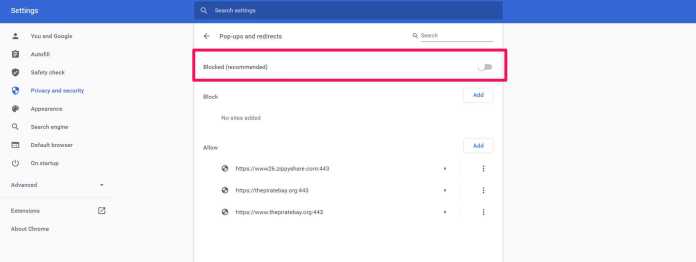
วิธีกำจัดสแปมหรือโฆษณาที่ไม่ต้องการบน Google Chrome ไม่ใช่เรื่องยาก Google Chrome มีคุณลักษณะที่สามารถปรับเปลี่ยนได้ตามความต้องการของผู้ใช้ในการแสดง s และป๊อปอัป
วิธีง่ายๆ ในการลบโฆษณาบน Google Chrome
การมี s บนแล็ปท็อปและ สมาร์ทโฟนเกิดขึ้นเนื่องจากผู้ใช้อนุญาตให้แสดงการแจ้งเตือนโดยตั้งใจหรือไม่ตั้งใจเมื่อเข้าถึงแอปพลิเคชันหรือไซต์ Google Chrome.
—
อย่างไรก็ตาม คุณไม่ต้องกังวลอีกต่อไปเกี่ยวกับกล่องโต้ตอบหรือป๊อปอัปที่น่ารำคาญซึ่งไม่สามารถปิดได้”TNGD”ได้สรุปวิธีบล็อกโฆษณาบน Google Chrome ซึ่งพิสูจน์แล้วว่าได้ผล!
กำจัดโฆษณาบนแล็ปท็อปหรือคอมพิวเตอร์ (Windows และ MacBook)
หากคุณใช้คอมพิวเตอร์บ่อยๆ และ แล็ปท็อป จะมีบางครั้งที่ s และป๊อปอัปจะรบกวนการทำงานของคุณ การแจ้งเตือนโฆษณาบนแล็ปท็อปที่ใช้ Windows 10 มักจะปรากฏที่ด้านล่างขวา ต่อไปนี้คือวิธีกำจัดโฆษณาบนแล็ปท็อปและคอมพิวเตอร์ที่คุณสามารถลองทำได้
วิธีปิดใช้งานป๊อปอัปและการเปลี่ยนเส้นทาง
เปิด Google Chrome บนแล็ปท็อปของคุณ คลิกไอคอน 3 จุดที่ด้านบน มุมขวาของแถบ เลือก การตั้งค่า คลิก การตั้งค่าไซต์ เลือก ป๊อปอัปและการเปลี่ยนเส้นทาง ใต้บล็อก เลื่อนสวิตช์เพื่อปิดใช้งาน strong> ป๊อปอัป คลิก เพิ่ม เพื่อเพิ่มไซต์เฉพาะเจาะจง ที่คุณต้องการบล็อกหรืออนุญาต
วิธีหยุดโฆษณา
เปิด Google Chrome คลิก ไอคอน 3 จุด ที่มุมขวาบนของแถบ เลือก การตั้งค่า คลิกการตั้งค่าไซต์ เลือกเนื้อหาเพิ่มเติม การตั้งค่า คลิกโฆษณา แล้วเลื่อนสวิตช์ไปทางขวาเพื่อหยุดโฆษณา
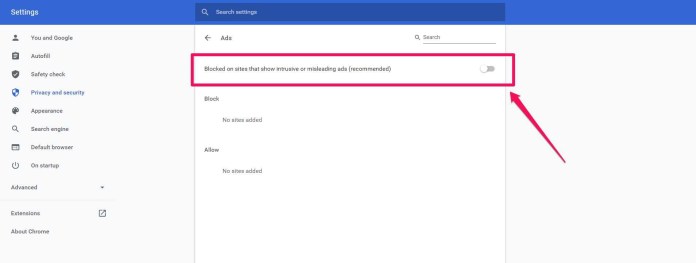
บล็อกโฆษณาบนมือถือ (Android และ iOS)
—
ไม่เฉพาะบนพีซีเท่านั้น โฆษณาที่น่ารำคาญ และป๊อปอัปมักจะปรากฏบนสมาร์ทโฟนเมื่อเข้าถึง Google Chrome ต่อไปนี้เป็นวิธีกำจัดโฆษณาบนสมาร์ทโฟนที่คุณสามารถลองได้
วิธีปิดใช้งานป๊อปอัป
เปิดแอป Google Chrome คลิกไอคอน 3-ไอคอนจุด และ เลือกการตั้งค่า คลิก การตั้งค่าไซต์ เลือก ป๊อปอัปและการเปลี่ยนเส้นทาง เปิดใช้งานบล็อกป๊อปอัป > โดยเลื่อนปุ่ม
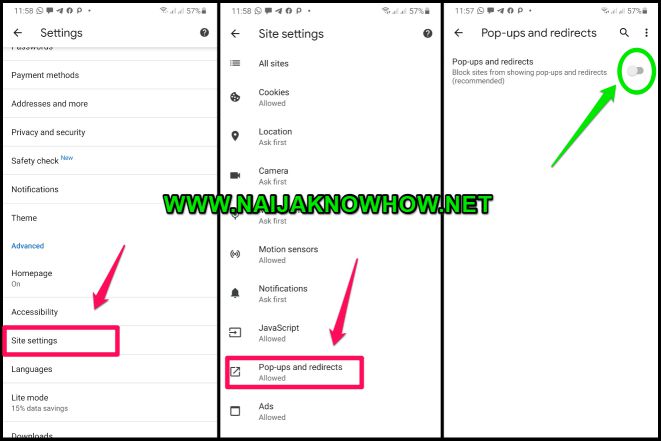
วิธีหยุดโฆษณา
เปิดแอป Google Chrome คลิก ที่ไอคอน 3 จุด และ เลือกการตั้งค่า คลิก การตั้งค่าไซต์ คลิกโฆษณา และ เลื่อนสวิตช์ไปทางขวาเพื่อ หยุดโฆษณา
วิธีอนุญาต Spe cific Site Pop-ups
เปิด แอป Google Chrome ไปที่ หน้าเว็บที่มีการบล็อกป๊อปอัป ที่ด้านล่าง เลือก Pop-ups blocks คลิก แสดงเสมอ
วิธีปิดป๊อปอัปที่น่ารำคาญ
เปิดโหมดเครื่องบิน บนโทรศัพท์ของคุณ ออก แอปพลิเคชัน Google Chrome ปิด แท็บที่มีป๊อปอัป ที่ไม่สามารถปิดได้
สรุป:
นั่นคือ วิธีหยุดโฆษณาบน Google Chrome ที่ขัดขวางกิจกรรมการท่องเว็บของคุณ ตอนนี้คุณมีอิสระที่จะเรียกดูเนื้อหาโดยไม่มีโฆษณาไร้สาระโผล่ขึ้นมาและรบกวนประสบการณ์ของคุณ หวังว่าจะเป็นประโยชน์!
กระทู้ที่เกี่ยวข้อง:
—